如何解决Windows 10系统中DNS配置错误导致无法打开网页的问题
番茄系统家园 · 2024-04-18 08:11:56
最近,部分Windows 10用户在日常使用电脑上网时遭遇了DNS配置错误的问题,导致无法正常打开网页,这一情况给用户的工作和娱乐带来了极大不便。为了解决这一困扰众多用户的难题,本文将带来详细解决方案,有需要的小伙伴一起来看看吧。
解决方法
1、点击右下角任务栏中的"网络"图标,接着选择选项列表中的"网络和lnternet设置"。
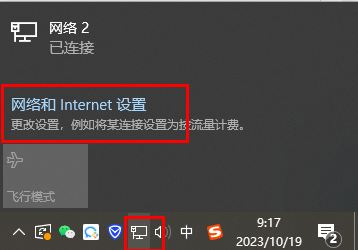
2、进入到新的窗口界面后,点击右侧中的"更改适配器选项"。
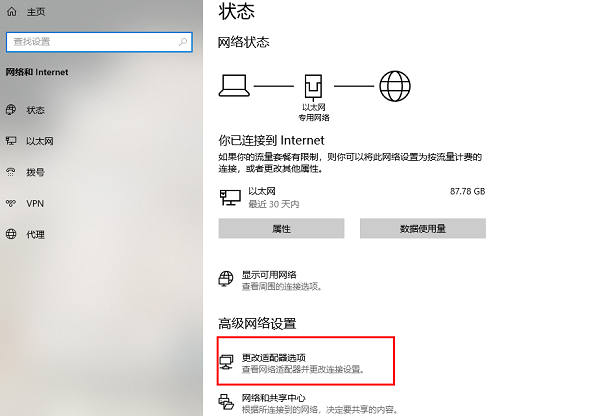
3、接着右击网络连接图标,选择选项列表中的"属性"。
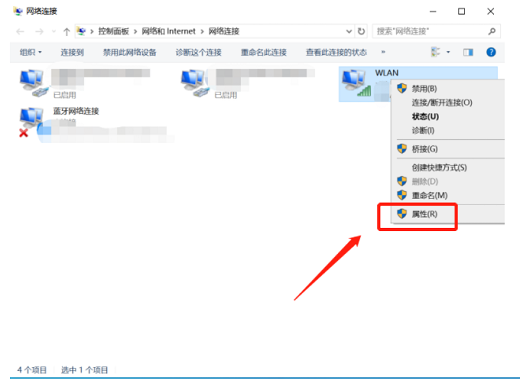
4、然后在给出的窗口中,双击"Internet协议版本4",随后将"使用下面的DNS服务器地址",并输入"8.8.8.8",最后点击确定保存即可。
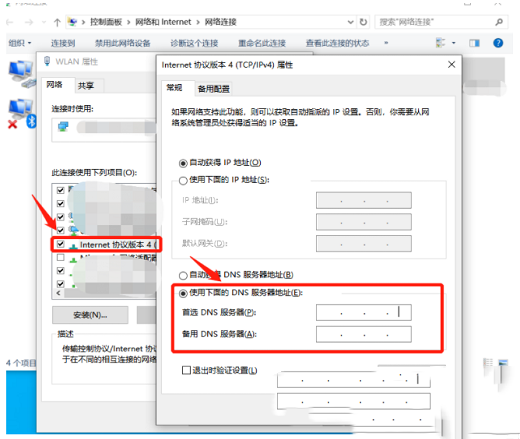
猜你喜欢
最新应用
热门应用





















